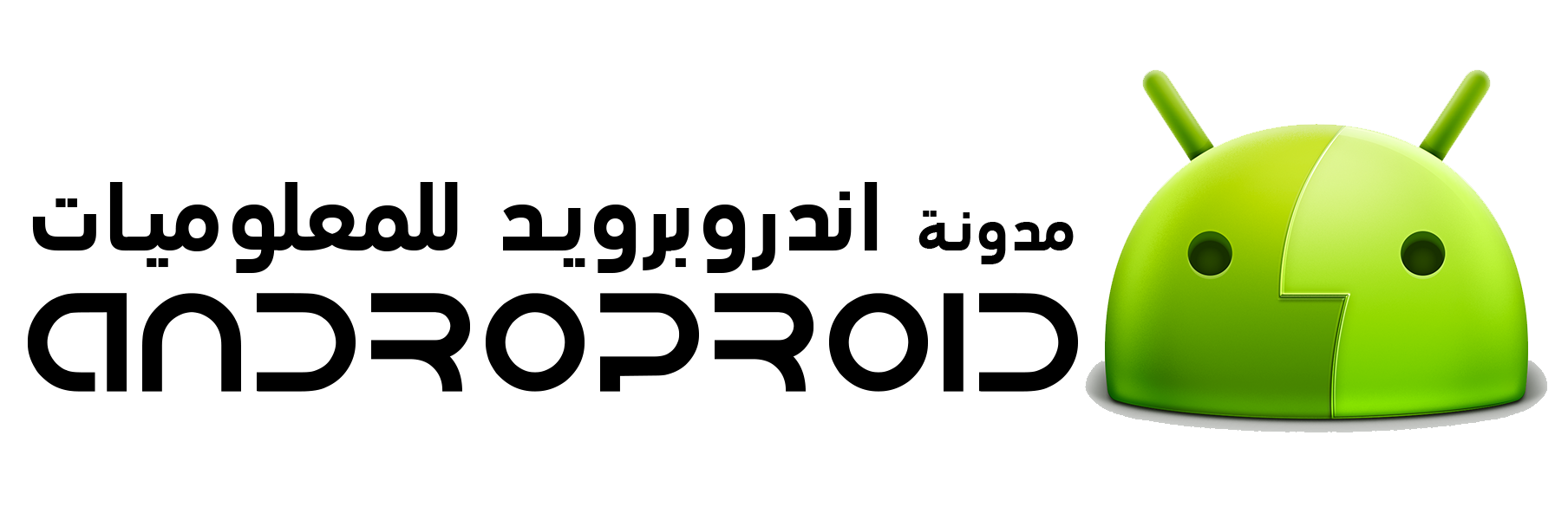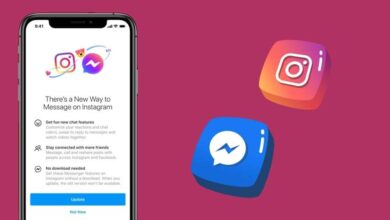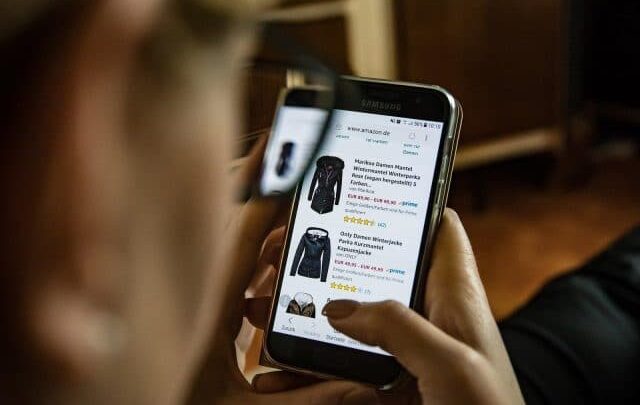
كيف تحافظ على أمانك أثناء التسوق عبر الإنترنت باستخدام هاتفك الذكي؟
[ad_1]
جعلت الهواتف الذكية وتطبيقات الهاتف المحمول التسوق عبر الإنترنت سهلاً ومريحًا، في حين أن فوائد التسوق عبر الإنترنت باستخدام الهاتف الذكي عديدة، تظل السلامة مشكلة كبيرة، ويجد العديد من المتسوقين أنهم معرضين لعمليات الاحتيال ومحاولات القرصنة. في هذا الموضوع سنقدم لك 4 طرق لتحسين سلامتك أثناء التسوق عبر الإنترنت باستخدام هاتفك الذكي.
تسوق من البائعين أصحاب السمعة الطيبة:
في حين أن السلامة هي مسؤوليتك في الغالب عند التسوق عبر الإنترنت إلا إن قدرًا كبيرًا منها يعود إلى إستراتيجية الأمن السيبراني لموقع الويب أو التطبيق الذي تصل إليه.
يطلب معظم البائعين منك تزويدهم بمعلومات شخصية أثناء التسجيل، مما يعني أن بياناتك ستكون معرضة لخطر خرق البيانات، لكن تمتلك متاجر التجارة الإلكترونية ذات السمعة الطيبة إستراتيجيات أمنية قوية تحافظ على بياناتك آمنة من المتسللين والمتطفلين الآخرين.
استخدم شبكة افتراضية خاصة:
تقوم الشبكات الافتراضية الخاصة (VPN) بأكثر من إخفاء موقعك الجغرافي الحقيقي، فهي تعزز أمانك عبر الإنترنت من خلال تشفير المعلومات التي ترسلها من جهازك، مما يجعلها غير مفهومة لأي طرف ثالث يعترض الاتصال.
يمكن أن تساعدك الشبكات الافتراضية الخاصة الجيدة على الوصول إلى متاجر التجارة الإلكترونية المختلفة دون الخوف من التخلي عن المعلومات الحساسة لأطراف ثالثة، كما أنها تخفف من مخاطر التصفح عند استخدام شبكات الواي فاي العامة.
استخدم تطبيقات الهاتف المحمول:
يتيح التسوق عبر الإنترنت الوصول إلى معظم المتاجر من مواقع الويب وتطبيقات الهاتف المحمول، لكن توفر مواقع الويب مرونة أكثر، ويمكنك الوصول إليها من أي جهاز يحتوي على متصفح، ولكن التطبيقات تبقى أكثر أمانًا في الاستخدام لأن العديد من متاجر التجارة الإلكترونية تقدم خيار المصادقة الثنائية عند استخدام تطبيقات الأجهزة المحمولة الخاصة بهم.
لا تحفظ بيانات اعتماد المصادقة:
في كل مرة تقوم فيها بإدخال اسم مستخدم جديد، يسألك المتصفح عما إذا كنت ترغب في حفظ المعلومات، حيث يوفر حفظ هذه المعلومات الراحة ويعجّل محاولات تسجيل الدخول اللاحقة كما يوفر متاعب حفظ كلمة المرور عليك، ولكن يمكن أن يعرض سلامتك للخطر، حيث تعد خروقات البيانات أكثر انتشارًا مما تعتقد، وإذا اخترق شخص ما هاتفك المحمول، فيمكنه الوصول بسهولة إلى حسابك إذا تم حفظ معلومات المصادقة.
Source link